- Le permite establecer un tamaño de lienzo ilimitado.
- Admite espacios de color RGB y CMYK.
- Incluye funciones como mezclar, transformar, reflejar, guías de dibujo y mezcla de colores.
- Ofrece una enorme biblioteca de pinceles para elegir.
- Admite el formato PSD y la edición HDR.
- Viene con gestión de capas.
- Permite que las secuencias de comandos de Python creen widgets personalizados.
Este artículo le muestra cómo usar varios métodos diferentes para instalar Krita en Ubuntu 20.04 (LTS), 20.10 y otras distribuciones de Linux.
Krita se puede instalar en sistemas Linux utilizando varios métodos, incluidos los siguientes:
- Instale Krita usando la AppImage
- Instalar Krita usando la terminal
Método 1: Instale Krita usando la AppImage
El primer enfoque es descargar la AppImage de Krita desde su sitio web oficial. Una AppImage es un formato de paquete universal que se ejecuta en todas las distribuciones de Linux. Un archivo de AppImage no necesita instalarse, descargarse y convertirse en ejecutable para ejecutar:
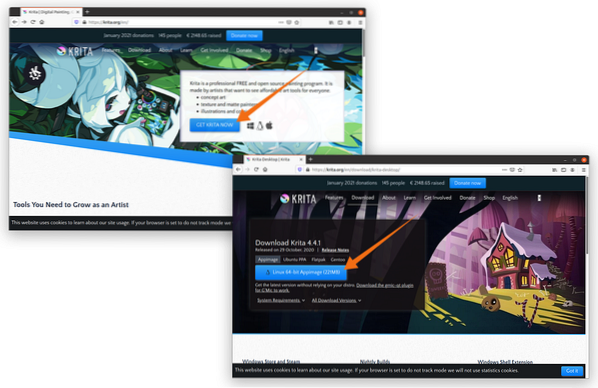
Una vez que se haya descargado la AppImage, haga clic con el botón derecho en el archivo y abra Propiedades:
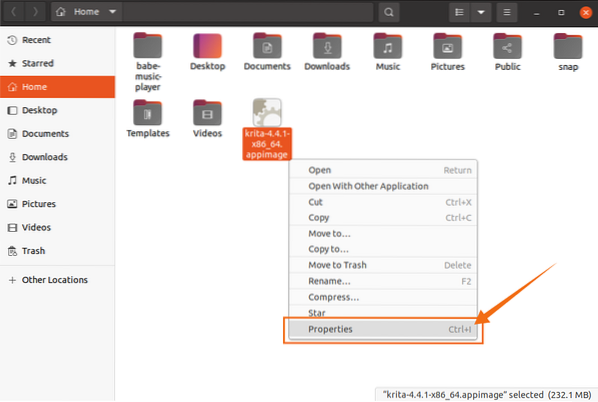
Ve a la Permisos opción y seleccione la Ejecutar casilla de verificación, como se muestra en la imagen a continuación:
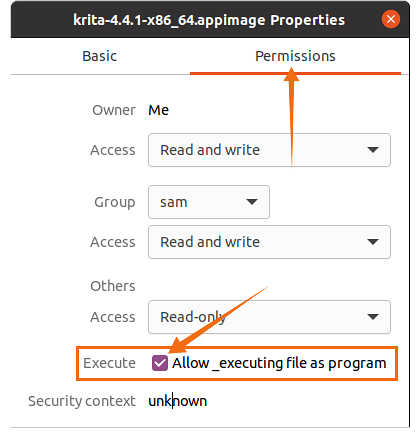
Ahora, cierre la ventana y haga doble clic en el archivo para ejecutar el programa.
Método 2: instalar Krita usando la terminal
Snap es compatible con muchas distribuciones de Linux, incluidas CentOS, Debian, Fedora, Kali Linux y Linux Mint. Para instalar el administrador de paquetes Snap en su distribución, use el siguiente comando:
$ sudo apt install snapdManjaro, Zorin OS y Ubuntu son compatibles con Snap listo para usar.
Ejecute el siguiente comando para instalar Krita usando la terminal:
$ sudo snap instalar krita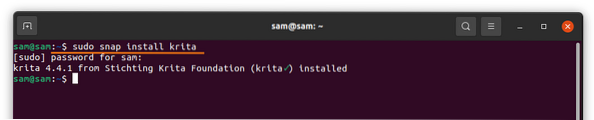
Las distribuciones de Linux como Linux Mint, Deepin, Ubuntu y Debian son compatibles con apto mando. Krita también se puede instalar usando APT. Primero, agregue el repositorio APT usando el siguiente comando:
$ sudo add-apt-repository ppa: kritalime / ppa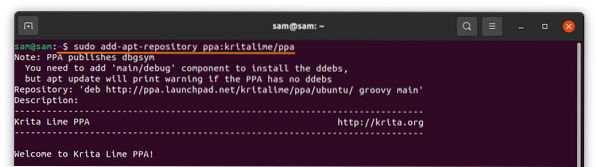
Actualice la lista de paquetes con el siguiente comando:
actualización de $ sudo aptAhora, para instalar Krita, ejecute el siguiente comando:
$ sudo apt install krita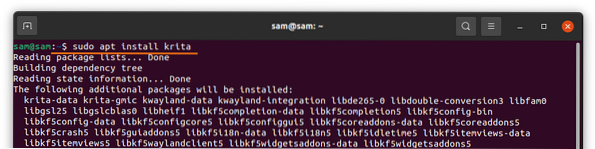
Puede verse en Aplicaciones, como sigue:
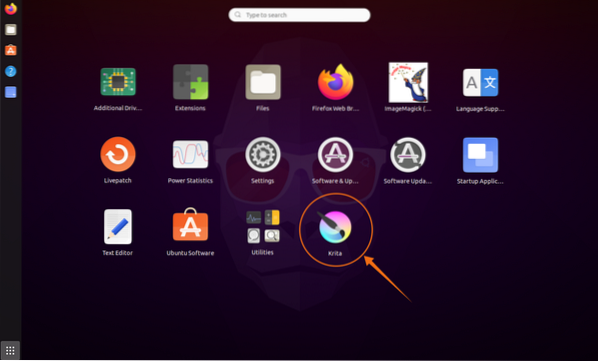
Abrelo:
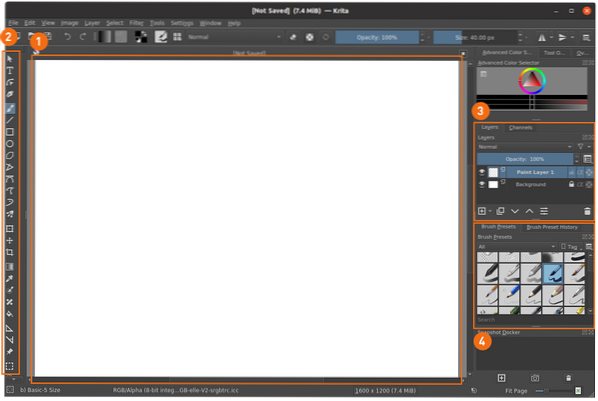
- Lienzo
- Barra de herramientas
- Administrador de capas
- Regalos de pincel
Método 3: Instale Krita usando el Centro de software de Ubuntu
El tercer enfoque para instalar Krita utiliza el Centro de software de Ubuntu. Si está utilizando una distribución de Ubuntu, puede abrir el Centro de software desde Aplicaciones:
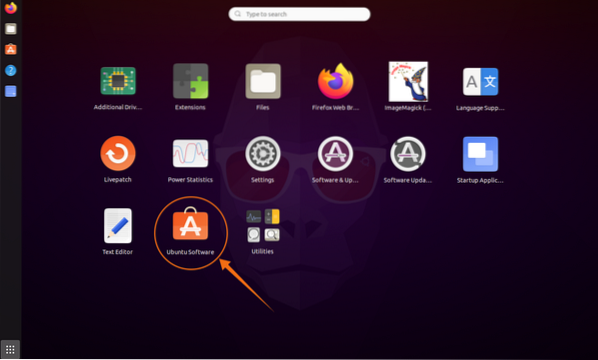
Haga clic en el aumentador vidrio y escribe "Krita" en la barra de búsqueda:
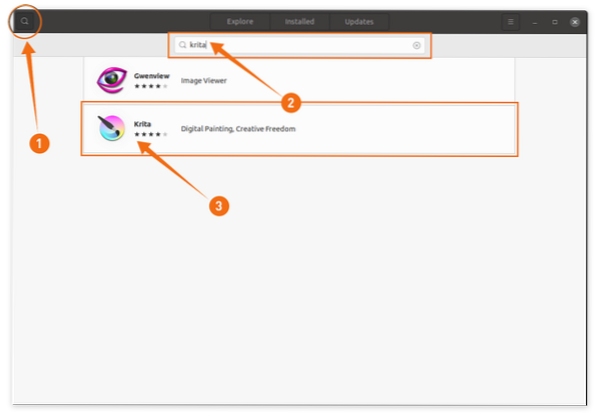
Abra Krita y haga clic en el Instalar en pc botón:
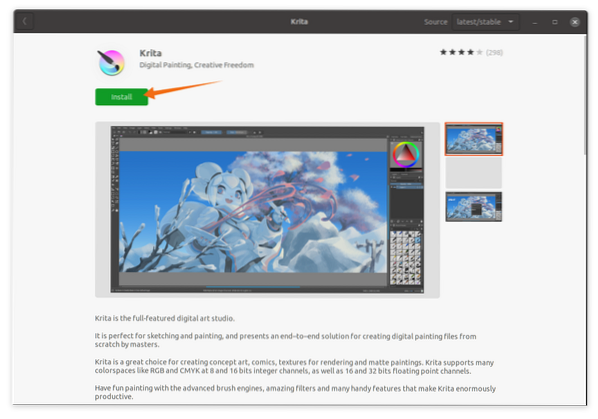
Desinstalación de Krita de Linux
Si la aplicación se instaló mediante Snap, utilice el siguiente comando para eliminarla de su sistema:
$ sudo snap eliminar krita
Si Krit se instaló mediante APT, utilice el siguiente comando:
$ sudo apt eliminar krita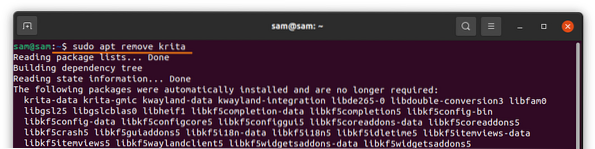
Y para eliminar el repositorio, use el comando que se proporciona a continuación:
$ sudo add-apt-repository -remove ppa: kritaline / ppa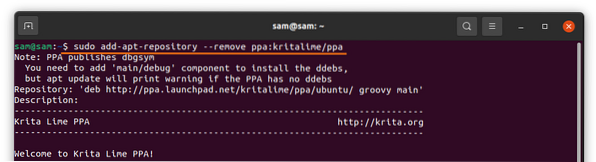
Si la aplicación se instaló usando el Centro de software de Ubuntu, ábrala nuevamente, haga clic en el Instalado pestaña, busque Krita y haga clic en el Eliminar botón:
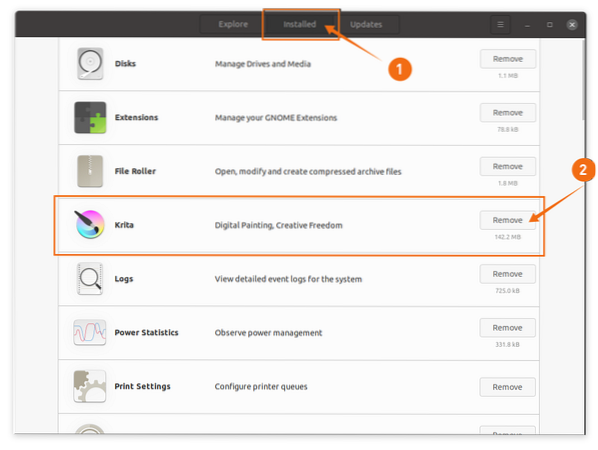
Conclusión
Karita es una poderosa aplicación de dibujo de código abierto que viene con numerosas funciones, como edición HDR, asistentes de dibujo, administración de capas y soporte multiplataforma. En esta guía, aprendió cómo instalar Krita usando varios enfoques, y luego aprendió el proceso para eliminar el programa Krita de su dispositivo Linux.
 Phenquestions
Phenquestions


